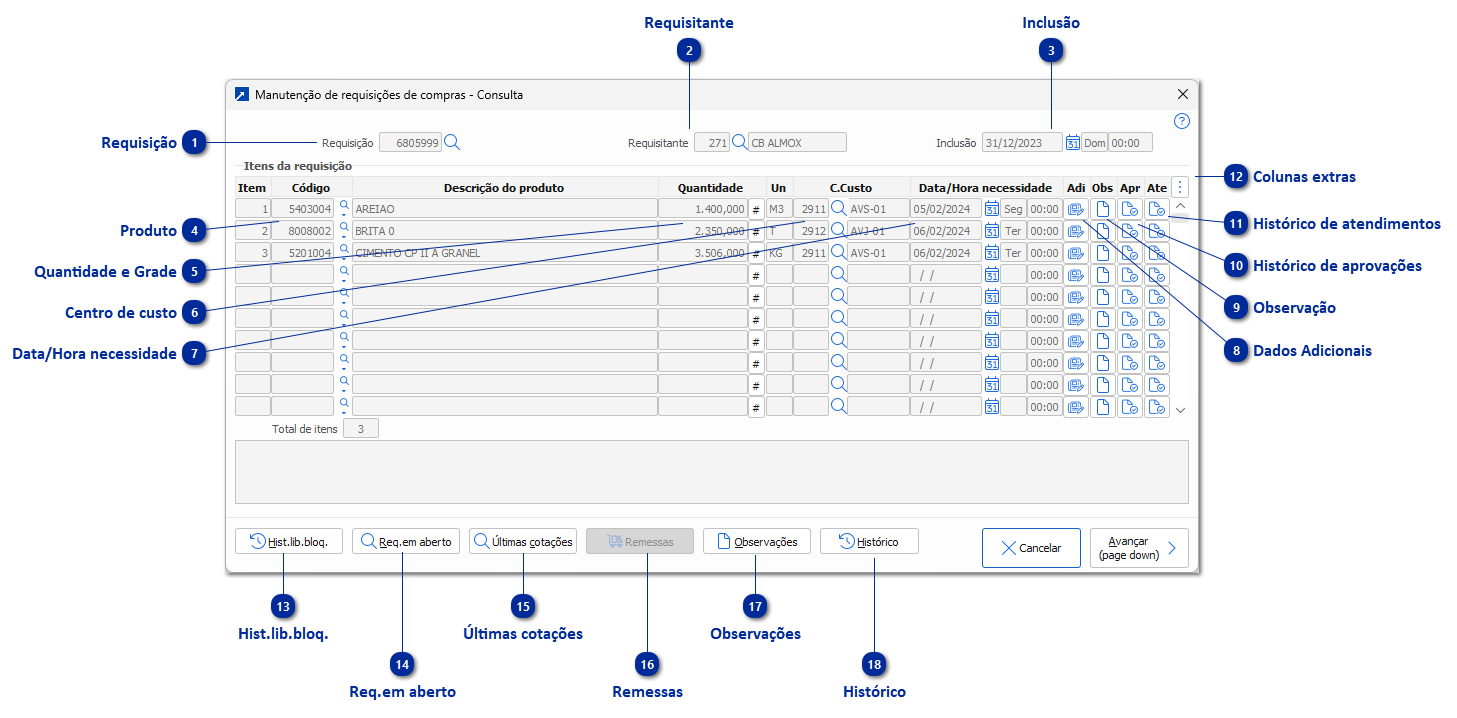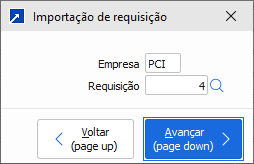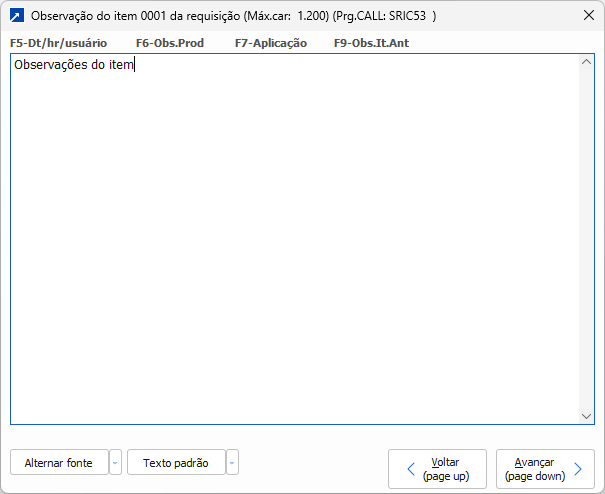Manutenção da Requisição de Compras
A partir do menu 2.1 do módulo de Compras, é possível acessar a manutenção abaixo para incluir, alterar e consultar Requisições de Compras para produtos.
|
Código do produto que está sendo requisitado. Será exibida sua descrição e unidade de medida. Observe que a possibilidade de alteração da descrição e da unidade de medida estão condicionadas à configuração do parâmetro (se permite ou não esta alteração) e à configuração da empresa que indica qual é o código do produto genérico para compras.
Na parte inferior da janela existe uma área (quadro) onde são exibidas outras informações sobre o produto selecionado.
No caso do produto possuir gabarito de configuração e o sistema estar configurado para controlar estoque por configuração/combinação do produto informado, após informado o código do mesmo será exibida a janela padrão para que seja informada a configuração do mesmo.
A função "F4-Consulta consolidada do estoque", disponível na inclusão do item, quando estiver aceitando o código do produto do primeiro item da requisição, abre a janela de consulta consolidada com a posição de estoque.
A partir do botão [Importa itens] na inclusão da requisição, é possível realizar a criação automática de itens importando dados de outras entidades. + Saiba mais
|
|
Centro de Custo de onde partiu a necessidade (provavelmente é o mesmo que irá consumir o item).
Esse campo será inicializado de acordo com o parâmetro de empresa "Inicializa centro de custo" (+Saiba mais). Se inicializa centro de custo conforme requisitante, carrega o centro de custo padrão do requisitante ou, ainda, o padrão do destinatário, caso aceite (+Saiba mais). Se inicializa centro de custo conforme produto/grupo, primeiro busca no cadastro do produto (+Saiba mais); se não houver, busca o centro de custo no grupo do produto (+Saiba mais).
Ao entrar no campo, se ele ainda estiver zerado (porque o parâmetro diz que não deve inicializar ou porque não encontrou o centro de custo no requisitante/destinatário/produto), carrega o centro de custo do grupo do produto informado como item da requisição.
|
|
Exibe o histórico de aprovações do item da requisição.
Esse botão estará habilitado se o adicional de Alçadas para Requisição de Compras for contratado. + Saiba mais
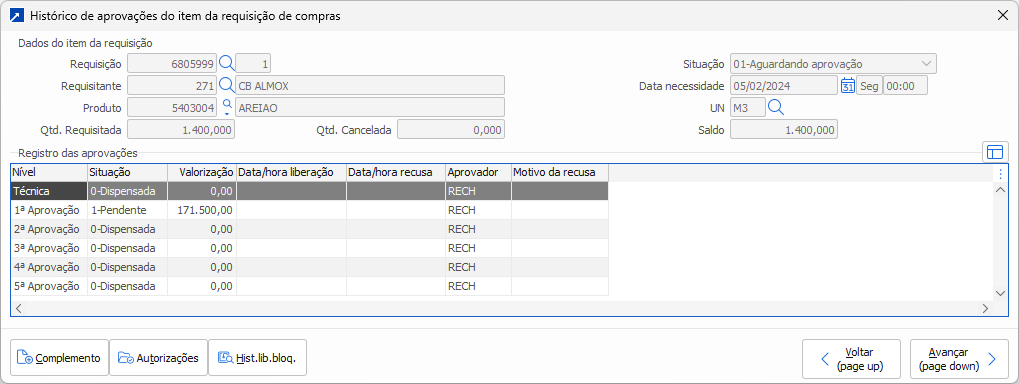 |
|
Algumas colunas extras podem ser criadas na janela, com algumas condições.
1. Combinação
Essa coluna é criada se controla estoque por configuração/combinação e se permite cadastrar combinação (+Saiba mais).
2. Local de entrada/saída
Essa coluna é criada se não criar as colunas da combinação e a largura da janela for maior que 1280.
Se o produto não movimenta estoque, o campo fica desabilitado.
|
Se o sistema não estiver configurado para efetuar a "Aprovação de Requisições de compra", a mesma ficará imediatamente disponível para que o departamento de compras dê inicio ao seu processo.
Caso contrário, o SIGER® irá calcular o valor teórico da requisição (utilizando o valor unitário de referência cadastrado no parâmetro) e irá comparar com as faixas de bloqueio configuradas no grupos/sub-grupo ou no próprio produto. Ainda, o SIGER® irá verificar nestas configurações se o produto necessita aprovação técnica antes que o compras inicie o processo.
Se houver necessidade de alguma aprovação, a requisição ficará pendente (status de Aguarda Aprovação) e não aparecerá na lista de atendimentos do departamento de compras, mas sim na lista de requisições pendentes dos aprovadores.
Além dos testes acima relacionados, se a empresa efetua o "Bloqueio por Valores Orçados", o SIGER® somará o valor teórico do item da requisição ao valor já realizado para a conta de despesa e centro de custo informados, alertando o usuário caso o valor orçado tenha sido extrapolado.
Existe também o recurso de importação de requisições. +Saiba mais